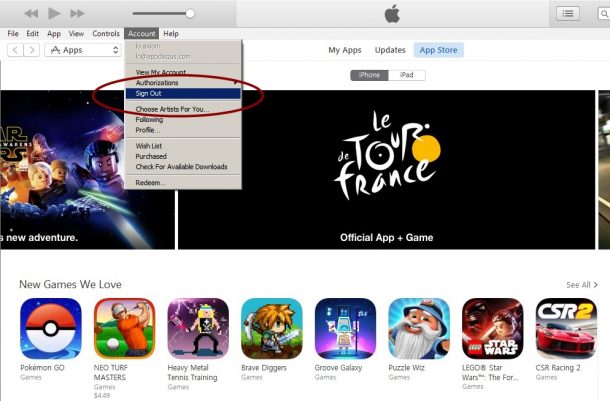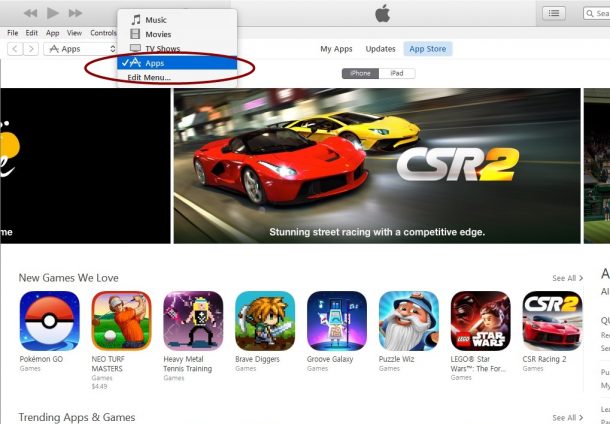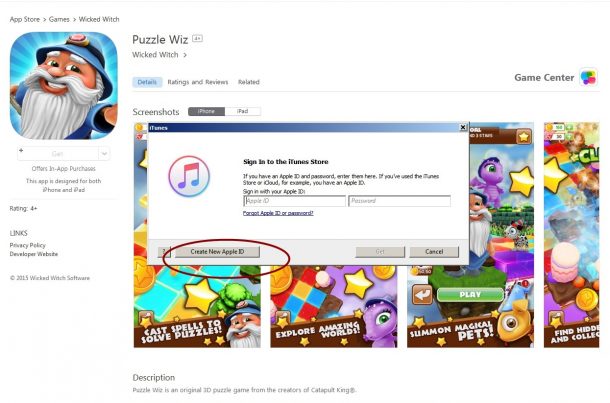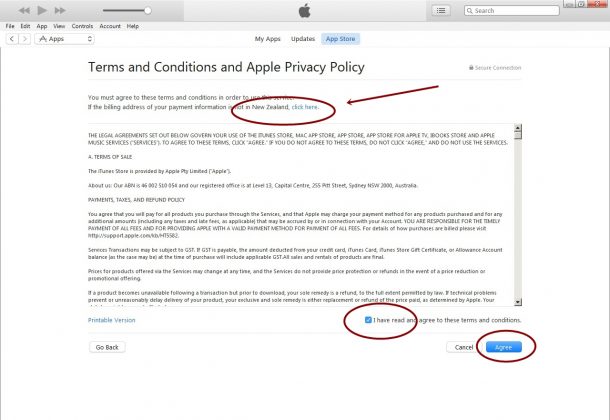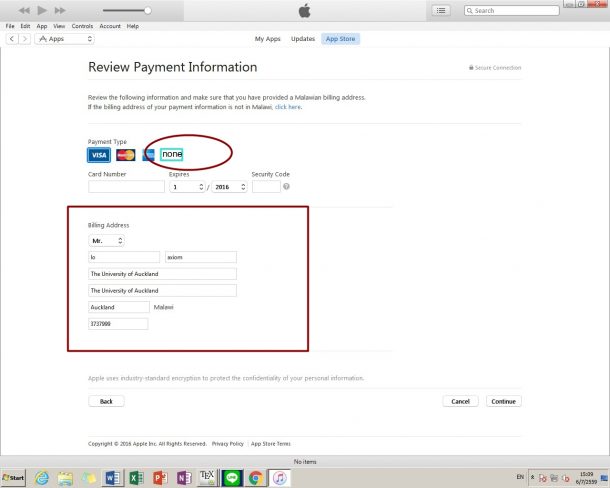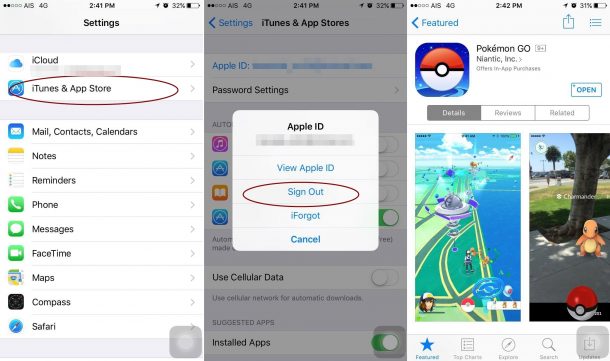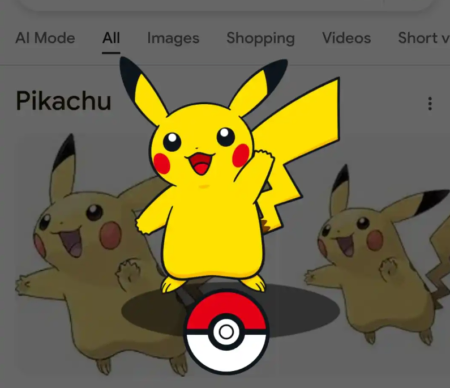ในที่สุดเกม Pokemon Go ก็ปล่อยให้ดาวน์โหลดกันแล้วนะครับ ทั้งระบบปฏิบัติการ iOS และ Android แต่เปิดให้ดาวน์โหลดเฉพาะบางประเทศเท่านั้น สำหรับชาว Android ก็สะดวกหน่อยนึงที่แม้สโตร์ในไทยยังไม่เผยแพร่ แต่ก็ดาวน์โหลดแบบ apk มาติดตั้งได้ แต่สำหรับชาว iOS แม้จะติดตั้งไฟล์ข้างนอกไม่ได้ แต่เรามีวิธีมาแนะนำครับ
วิธีการที่เราจะแนะนำก็คือ สมัคร Apple ID ของนิวซีแลนด์ จากนั้นก็สลับไอดีเราไปเป็นไอดีนั้น แล้วดาวน์โหลด Pokemon Go เมื่อดาวน์โหลดเสร็จก็สลับไอดีมาเป็นตัวหลักเราได้ปกติ
อันดับแรกให้เข้าไปที่ iTune จะบนคอมหรือบนเครื่องเราก็ได้นหมดครับ วิธีการเหมือนกัน ต่างกันแค่หน้าตาของ iTunes การใช้งานเท่านั้นครับ เมื่อเข้ามาแล้วก็กด เมนู Account แล้วเลือก Sign out ออกจากบัญชี
ไปที่หมวดหมูแอปพลิเคชัน(Apps) แล้วมองหาแอปฯ ฟรีสักตัวครับ ย้ำว่าต้องแอปฟรีเท่านั้น ไม่งั้นมันจะให้เราใส่บัตรเครดิต ในขั้นตอนหลังจากนี้ ซึ่งเลขบัตรเครดิตบ้านเรา เอาไปใส่ของนิวซีแลนด์ไม่ได้ครับ เลือกแอปพรีได้แล้วก็กด Get เลยครับ
จากนั้น iTunes ก็จะให้เราทำการล็อกอิน เราก็เพียงกดที่คำว่า “Create new Apple ID” แล้วคลิก Continue ต่อเลยครับ
ต่อมาในหน้าเงื่อนไขและข้อตกลง ให้เราเปลี่ยนประเทศเป็น New Zealand ครับ เมื่อระบบเปลี่ยนจากภาษาไทยเป็นภาษาอังกฤษแล้ว เราก็ติ๊กและกดยอมรับเงื่อนไข
หน้าต่อมากรอกข้อมูลต่าง ๆ ให้ครบถ้วนครับ โดยใช้อีเมลที่เราไม่เคยสมัคร Apple ID มาก่อน แล้วรหัสผ่านก็ต้องผสมกันทั้ง ตัวเลข อักษรภาษาอังกฤษทั้งตัวเล็กและตัวใหญ่ด้วย พร้อมอีเมลสำรองที่ไม่เหมือนกับอันที่เราใช้สมัคร เมื่อกรอกข้อมูลทุกอย่างครบ กด continue เลย
ขั้นตอนต่อมาสำคัญครับ เนื่องจากเรากดเลือกเกมฟรีแต่แรก ทำให้มีปุ่ม none ขึ้นมาให้เราเลือกว่าไม่ใส่บัตรเครดิต จากนั้นก็ใส่ที่อยู่ที่นิวซีแลนด์ลงไปครับ อาจใช้ตามผมในรูปก็ได้ครับ ซ้ำกันได้ไม่มีปัญหา
หลังจากนั้นก็กด continue แล้วเข้าไปยืนยันอีเมลให้เรียบร้อย เท่านี้ก็เสร็จแล้วครับ เราก็จะมี Apple ID ที่สามารถไปดาวน์โหลด Pokemon Go มาเล่นได้แล้ว หลังจากนี้ก็ไปที่ iPhone หรือ iPad เรา แล้วไปที่ Settings >> iTunes & App Store >> กดที่ Apple ID >> Sign out เสร็จแล้วก็ล็อกอินด้วย Apple ID ของนิวซีแลนด์ และเข้าไปดาวน์โหลดเกมตามลิงค์นี้เลยครับ Pokemon Go


![[iOS TIP] วิธีดาวน์โหลดเกม Pokemon Go สำหรับ iPhone, iPad](https://www.appdisqus.com/wp-content/uploads/2016/07/13621554_1495141607169803_1769532568_o-610x343.jpg)